როგორ განაახლოთ LibreOffice ავტომატურად ან ხელით
LibreOffice არის მარტივი და უფასო განახლება, მაგრამ თუ აქამდე არასოდეს გაგიკეთებიათ, კონკრეტული ნაბიჯების გარკვევა შეიძლება იმედგაცრუებული იყოს.
აქ არის თქვენი უმარტივესი გზები ავტომატური ან ხელით განახლებების დასაყენებლად და გამოყენებისთვის. მას შემდეგ რაც დაადგინეთ, როგორ გირჩევნიათ განახლებული იყოთ, მომავალში ეს ნაკლებად შრომატევადი უნდა იყოს.
ამ სტატიის ინსტრუქციები ვრცელდება LibreOffice 6.0 ან უფრო მაღალ ვერსიაზე.
როგორ განაახლოთ LibreOffice ავტომატურად
ეს მეთოდი თქვენი ყველაზე მარტივი ვარიანტია LibreOffice-ის განახლებისთვის. ავტომატური განახლებები უნდა იყოს ნაგულისხმევი. შეგიძლიათ ორჯერ შეამოწმოთ თქვენი პარამეტრები, რათა დარწმუნდეთ, რომ არჩეულია ავტომატური განახლებები.
-
დარწმუნდით, რომ ხართ დაკავშირებულია ინტერნეტთან. შეიძლება აშკარად ჟღერდეს, მაგრამ ჩამოტვირთვის მცდელობამდე დარწმუნდით, რომ გაქვთ საიმედო ინტერნეტ კავშირი.
LibreOffice-ის ავტომატური და ხელით განახლებები მოითხოვს ონლაინ კავშირს.
გახსენით LibreOffice.
-
ში ხელსაწყოები მენიუ, აირჩიეთ Პარამეტრები.

-
აირჩიეთ ონლაინ განახლება პარამეტრების ფანჯარაში.

-
ქვეშ შეამოწმეთ განახლებები ავტომატურად, მიუთითეთ რამდენად ხშირად ეძებს პროგრამა ონლაინ განახლებებს არჩევით Ყოველ დღე, Ყოველ კვირა, ან Ყოველ თვე. (ასევე შეგიძლიათ აირჩიოთ არჩევანი Შეამოწმე ახლავე.)

-
აირჩიეთ კარგი პარამეტრის გამოსაყენებლად.
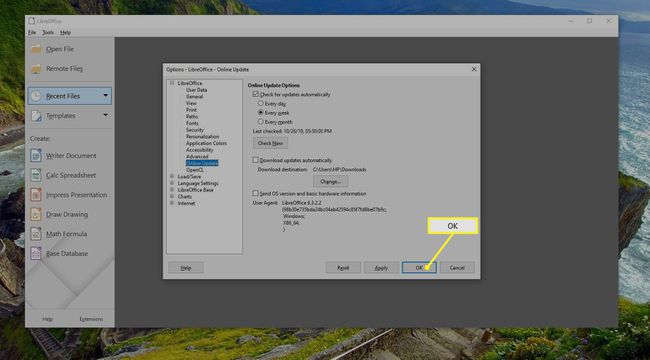
როდესაც განახლება ხელმისაწვდომია, მენიუს ზოლში იხსნება ხატულა. დააწკაპუნეთ ამ ხატულაზე ან შეტყობინებაზე ხელმისაწვდომი განახლებების ჩამოტვირთვის დასაწყებად.
თუ LibreOffice კონფიგურირებულია ფაილების ავტომატურად ჩამოტვირთვისთვის, ჩამოტვირთვა დაუყოვნებლივ დაიწყება.
როგორ ავირჩიოთ მექანიკური განახლებები LibreOffice-ისთვის
მიუხედავად იმისა, რომ რეკომენდებულია ავტომატური განახლებები, ასევე საკმაოდ მარტივია თქვენი LibreOffice პროგრამების ხელით განახლება. თქვენ უბრალოდ უნდა გახსოვდეთ ამის გაკეთება.
გახსენით LibreOffice.
-
ში ხელსაწყოები მენიუ, აირჩიეთ Პარამეტრები.

-
აირჩიეთ ონლაინ განახლება პარამეტრების ფანჯარაში.

-
აირჩიეთ Შეამოწმე ახლავე.

-
განახლებების შემოწმება იხსნება და აჩვენებს ნებისმიერ ხელმისაწვდომ განახლებას ან შეტყობინებას, რომ LibreOffice განახლებულია.
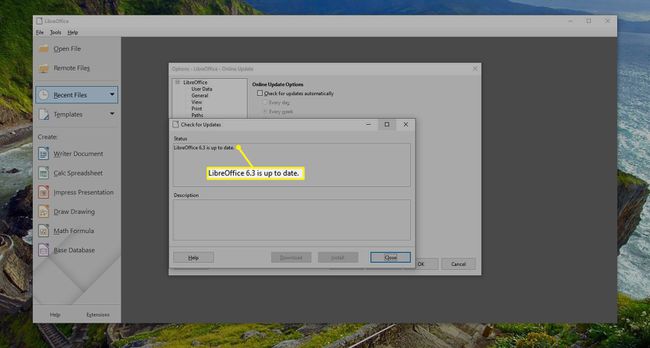
აირჩიეთ Დაინსტალირება თუ რაიმე განახლება მოიძებნა.
როგორ განაახლოთ გაფართოებები
შესაძლოა დაგჭირდეთ დროდადრო LibreOffice გაფართოებების ხელით განახლება. გაფართოებები არის არჩევითი ფუნქციები, რომლებიც შეგიძლიათ დააინსტალიროთ LibreOffice-ის ძირითად კომპლექტში, რათა გააფართოვოთ ის, რისი გაკეთებაც მას შეუძლია.
კიდევ ერთხელ, გაფართოებებმა შეიძლება გამოიწვიოს ხარვეზები, თუ ისინი არ დარჩებიან განახლებული, მაგრამ კარგი ამბავი ის არის, რომ გაშვებულია განახლების რომელიმე მეთოდი ასევე უნდა განაახლოს თქვენი გაფართოებები.
გახსენით LibreOffice.
-
აირჩიეთ ხელსაწყოები და აირჩიე გაფართოების მენეჯერი.
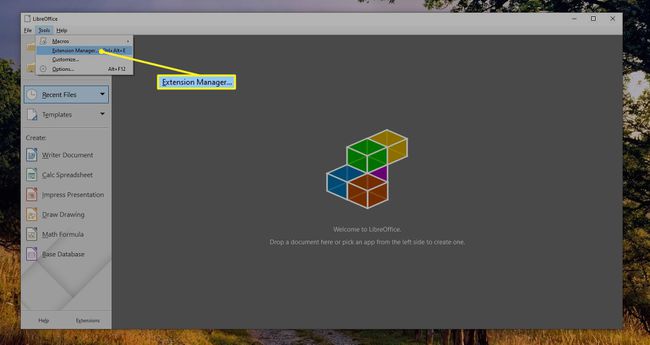
-
აირჩიეთ Შეამოწმოთ განახლებები.

-
თუ რაიმე განახლება ხელმისაწვდომია გაფართოების განახლებების სიაში, აირჩიეთ Დაინსტალირება.
დახურეთ გაფართოების მენეჯერის ფანჯარა, როდესაც განახლებები დასრულდება.
პრობლემები? დარწმუნდით, რომ ხართ შესული ხართ როგორც ადმინისტრატორი. დიდი ალბათობით დაგჭირდებათ ადმინისტრატორის უფლებები თქვენს კომპიუტერში LibreOffice-ის განახლებების ჩამოსატვირთად.
